Photoshop中“动作”命令批量处理照片
(1)批量更换证件照底色
1、创建一个组及动作,开启记录命令。
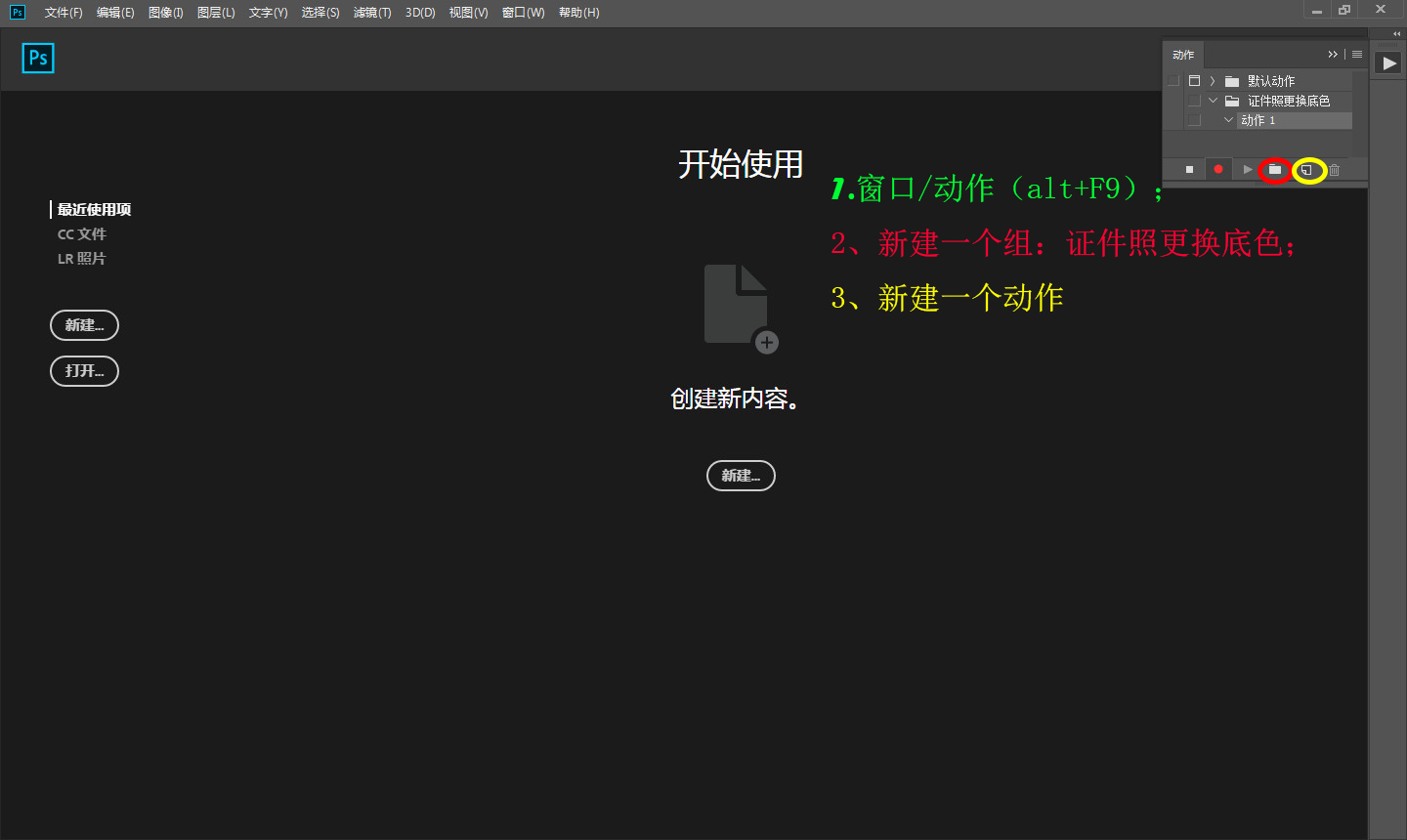
2、打开文件中一个图片,通过使用“色彩范围”命令,调整“容差值”选择红色区域。
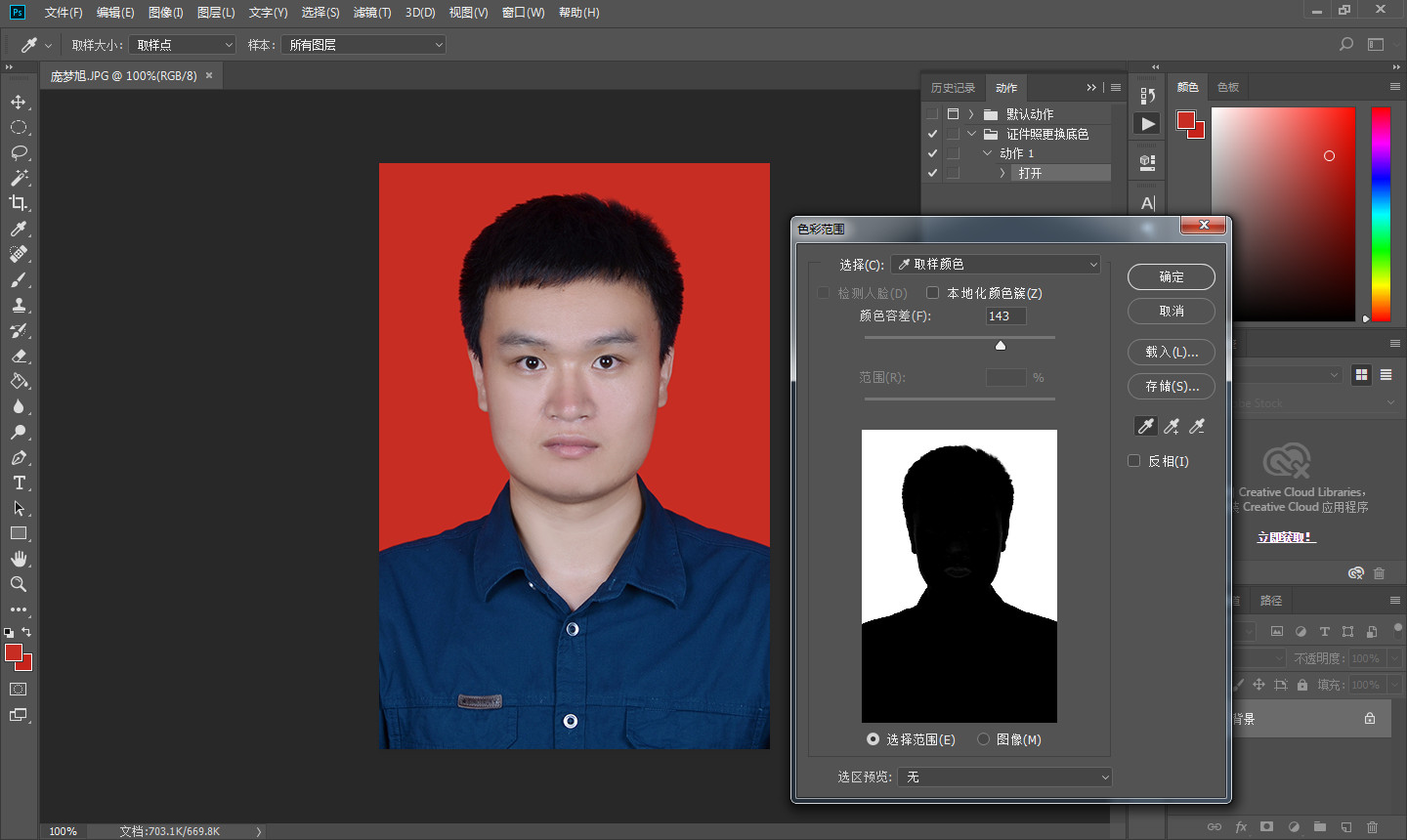
3、将选取扩展,防止边缘有红色底色。
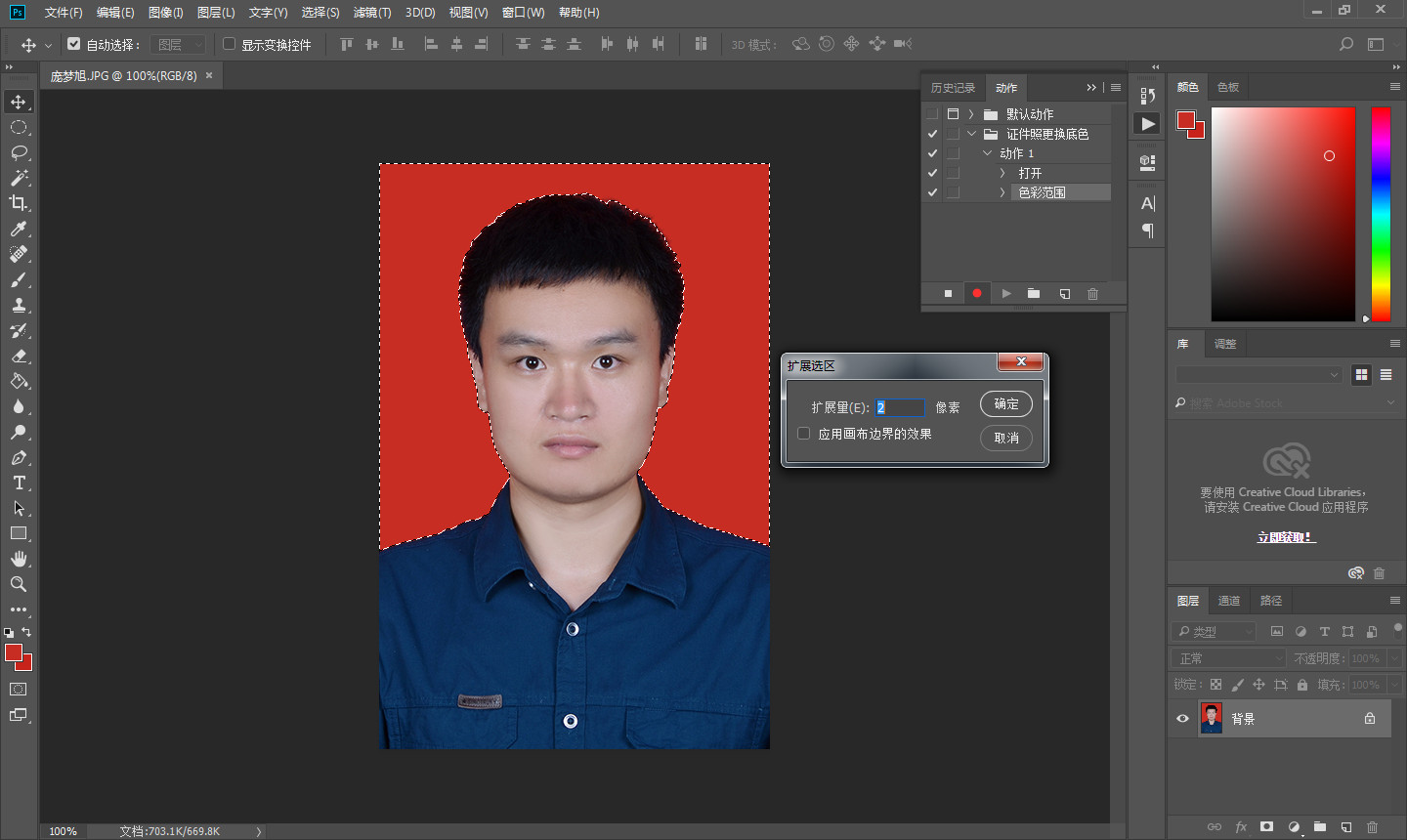
4、更换选区底色
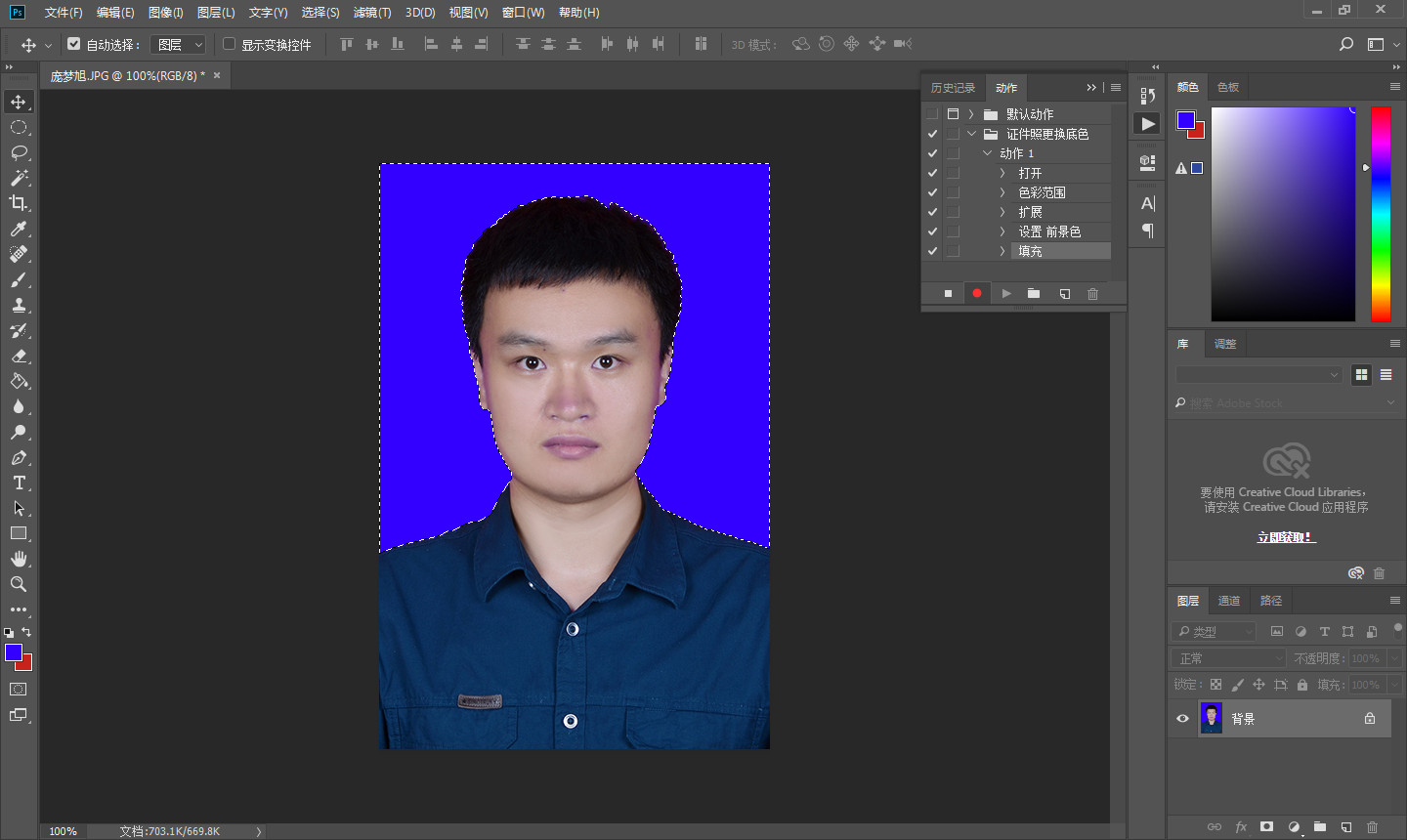
5、调整图像大小为一寸宽度为25cm,并“储存为”指定文件夹(这里为名称为已完成文件夹)。
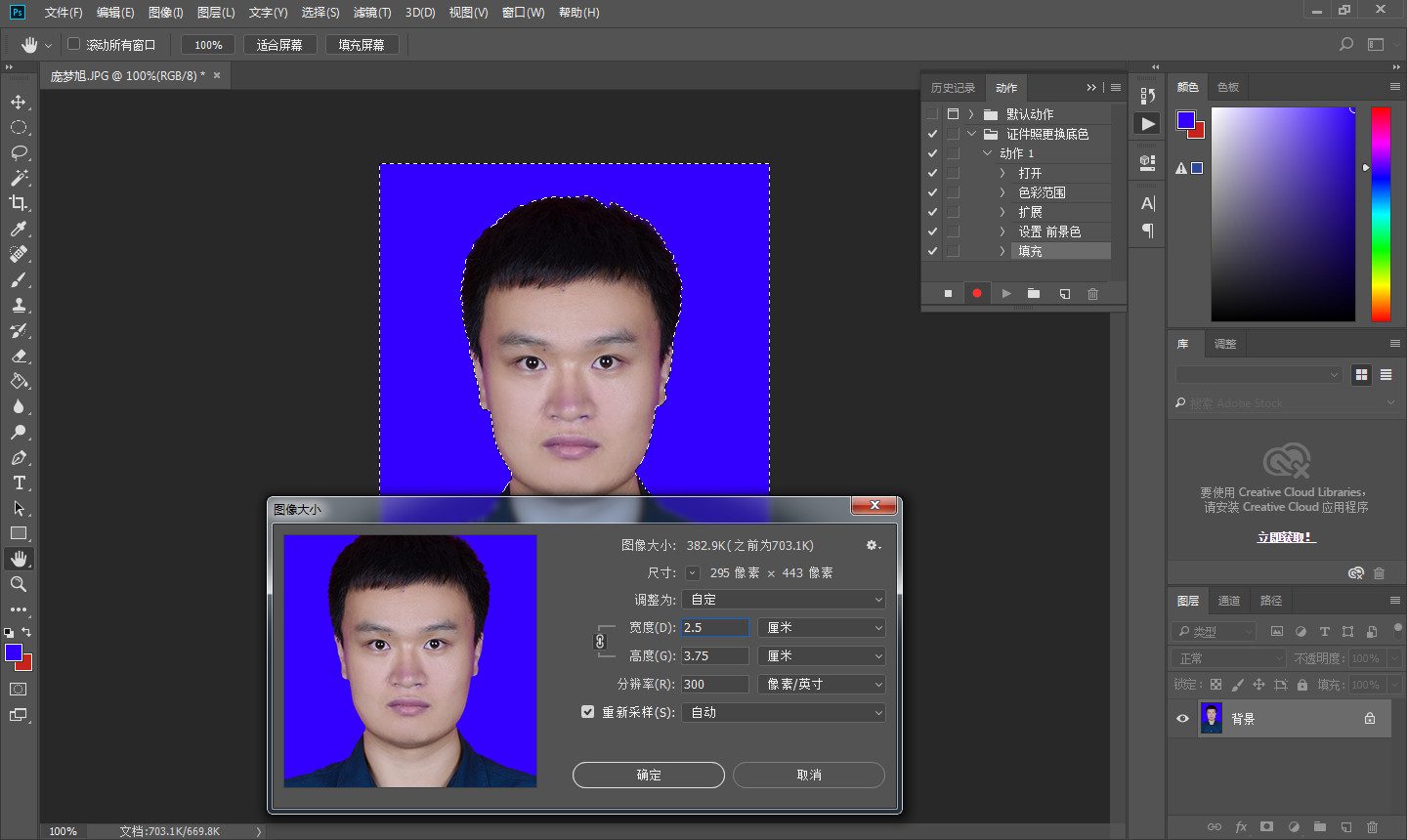
6、批量处理
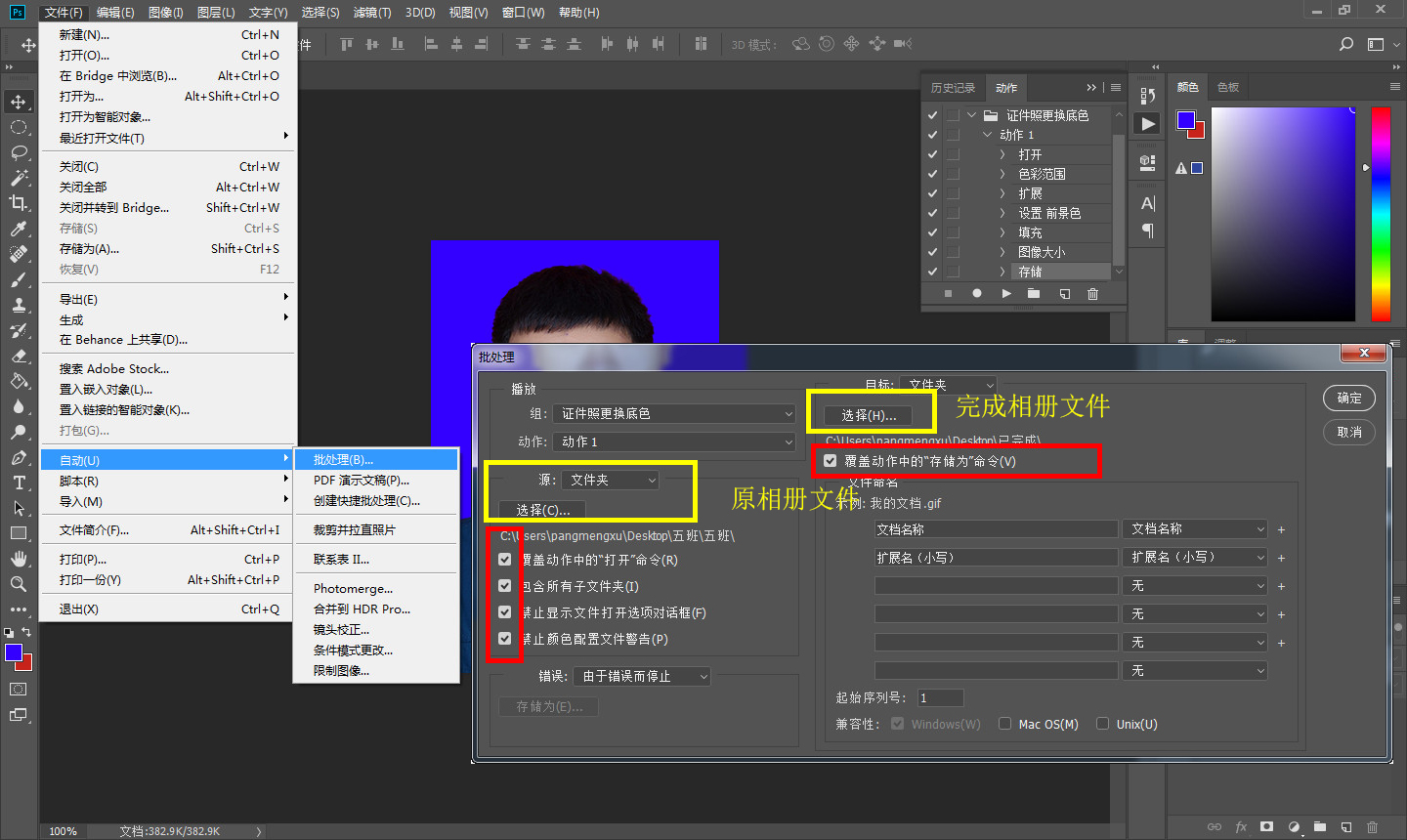
7、效果图
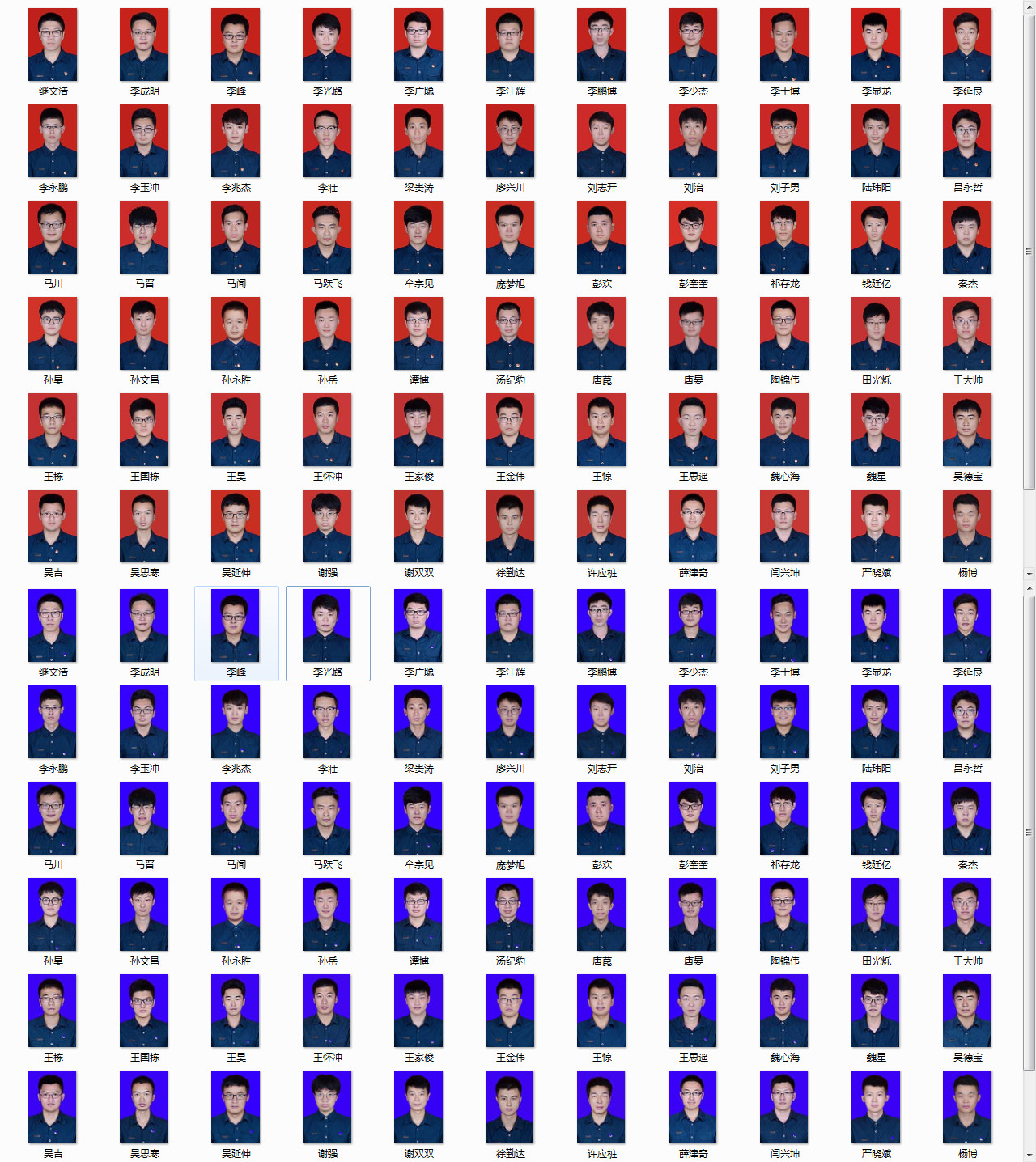
精于心,简于形
Photoshop中“动作”命令批量处理照片
(1)批量更换证件照底色
1、创建一个组及动作,开启记录命令。
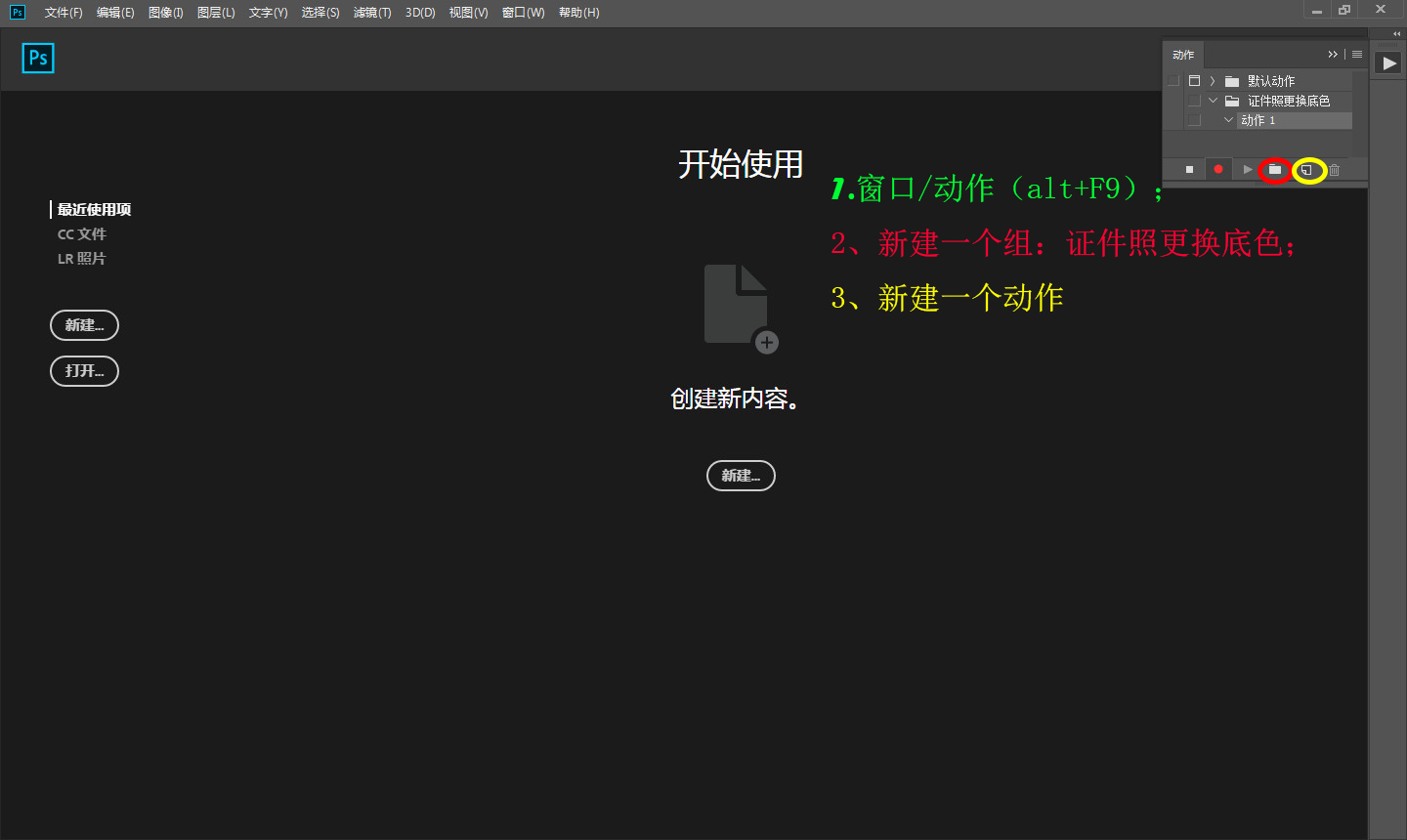
2、打开文件中一个图片,通过使用“色彩范围”命令,调整“容差值”选择红色区域。
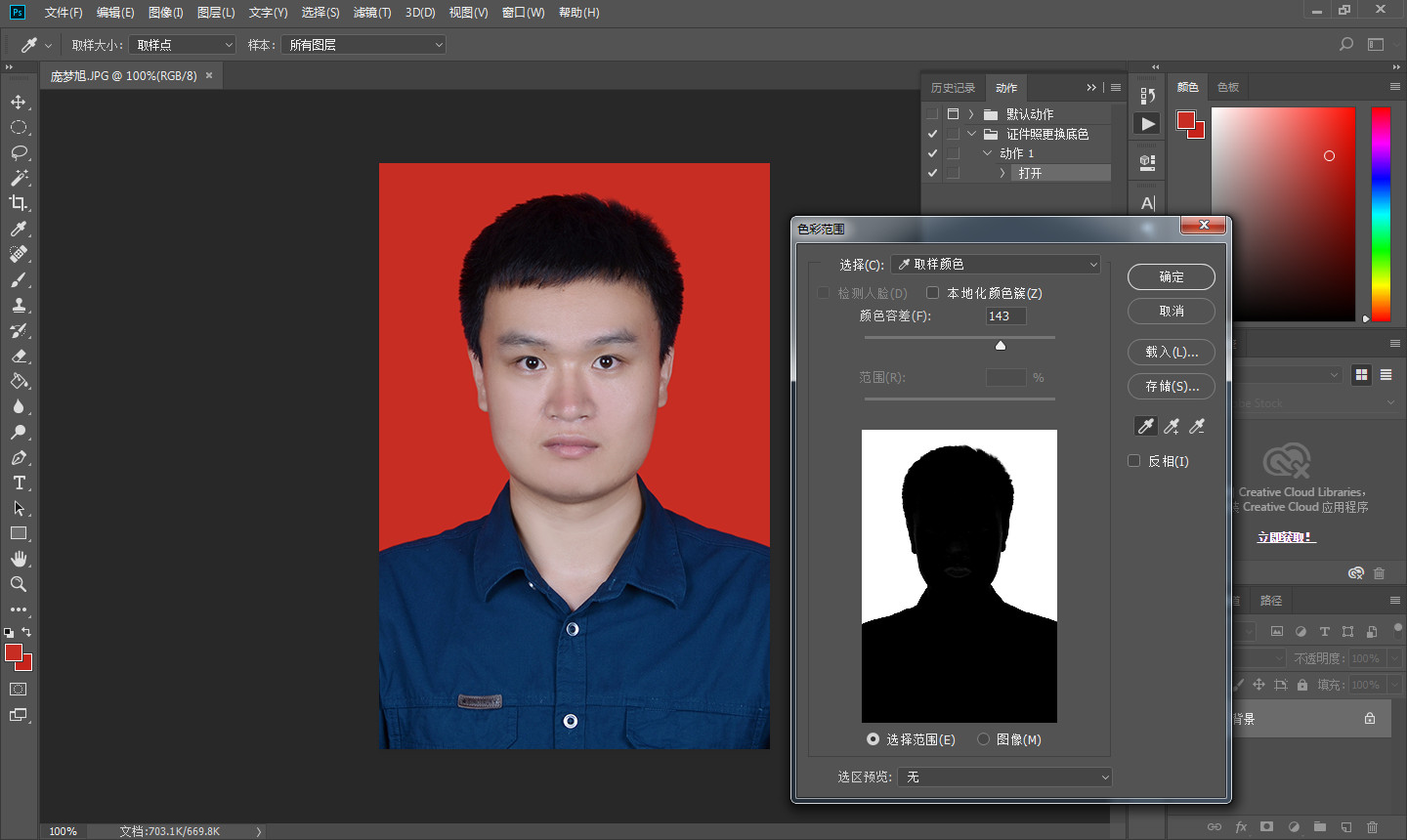
3、将选取扩展,防止边缘有红色底色。
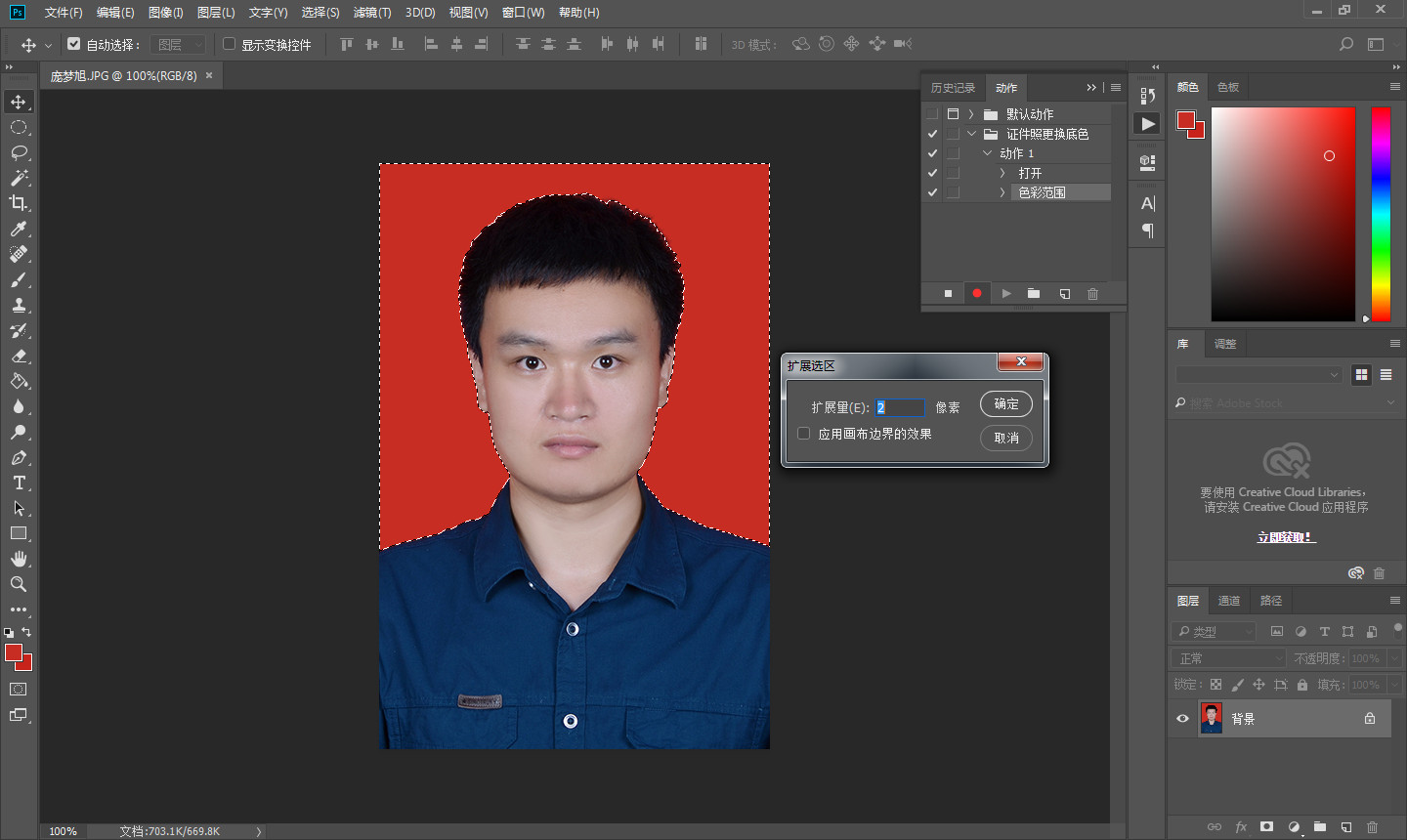
4、更换选区底色
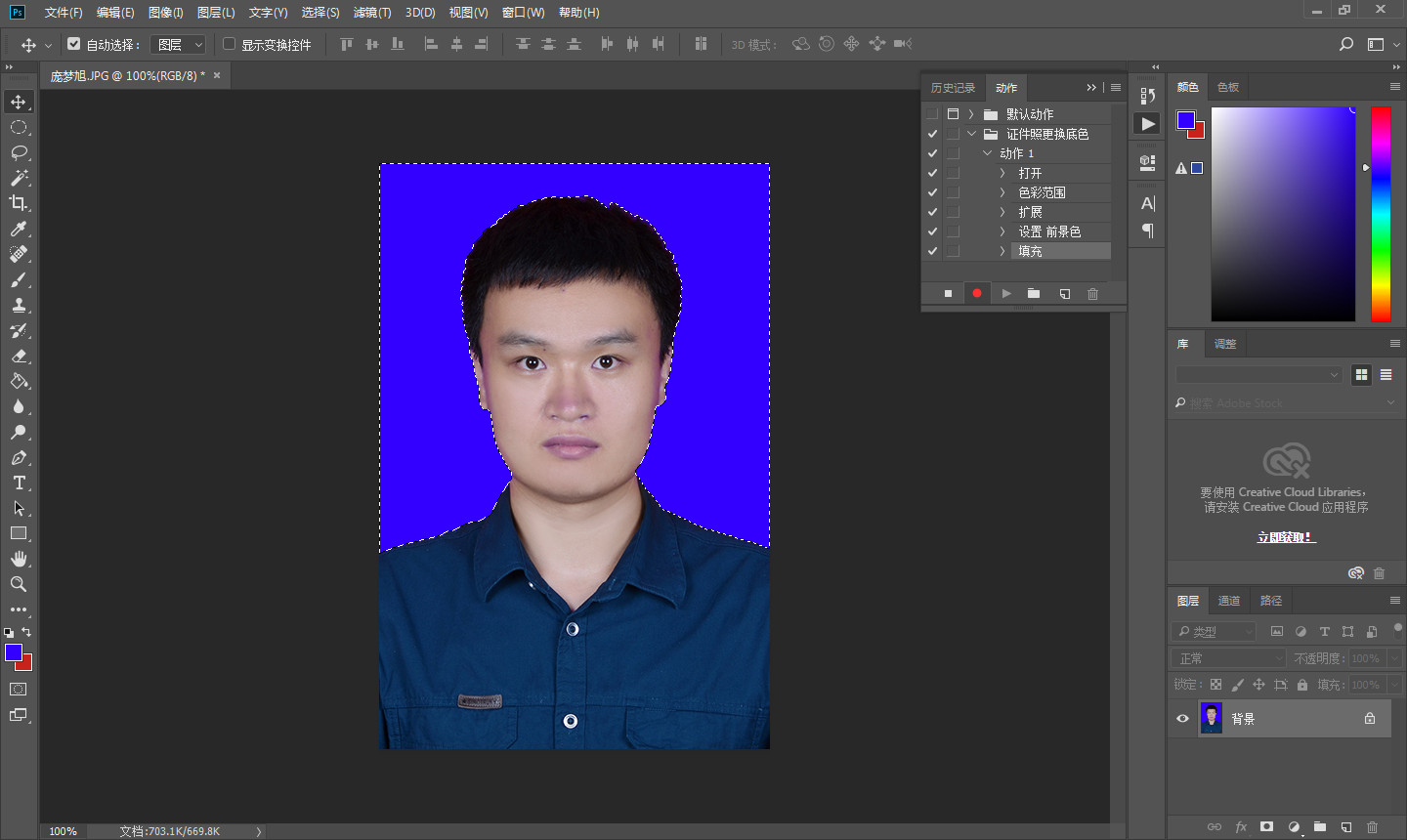
5、调整图像大小为一寸宽度为25cm,并“储存为”指定文件夹(这里为名称为已完成文件夹)。
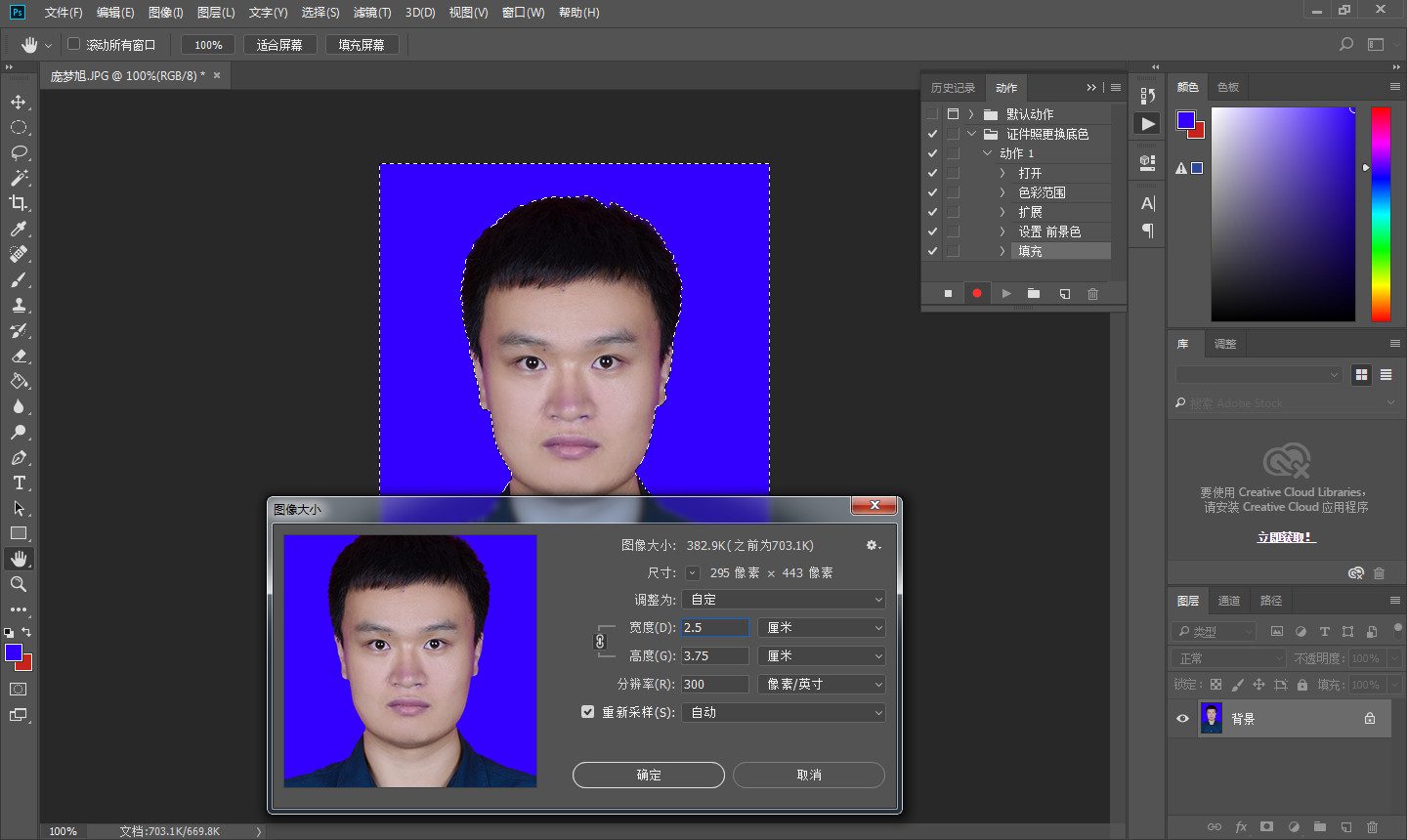
6、批量处理
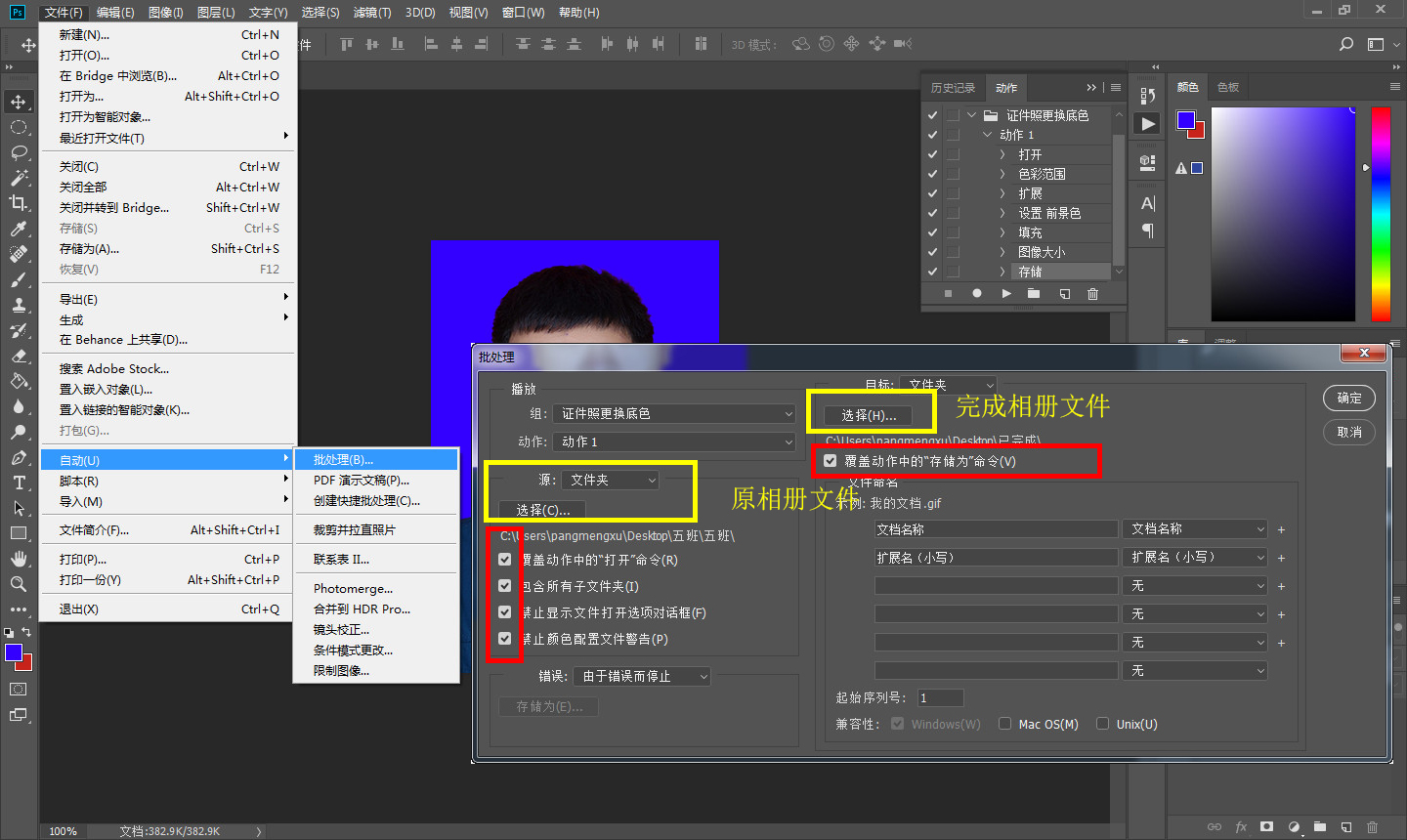
7、效果图
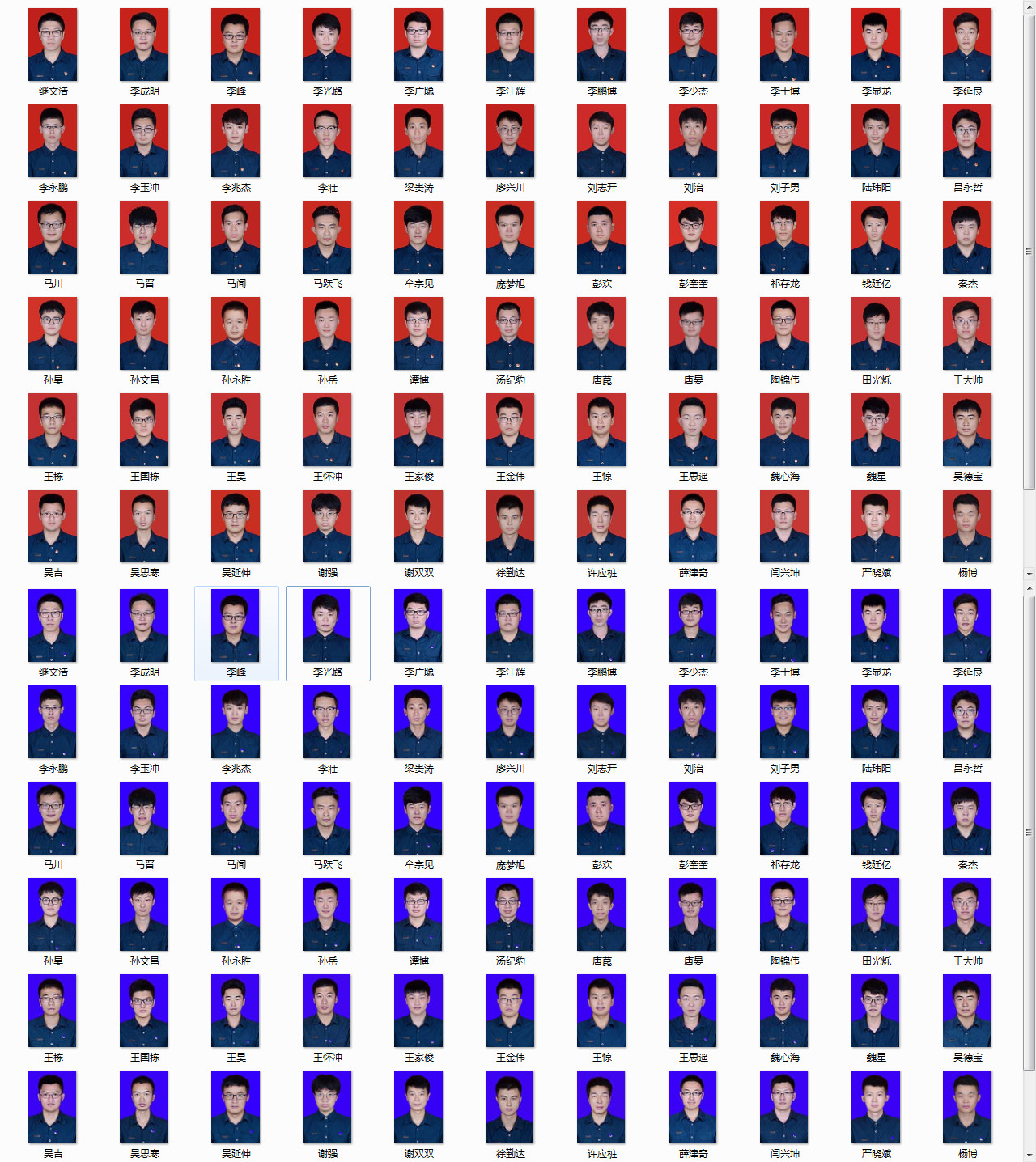
扫码打赏,你说多少就多少
打开微信扫一扫,即可进行扫码打赏哦